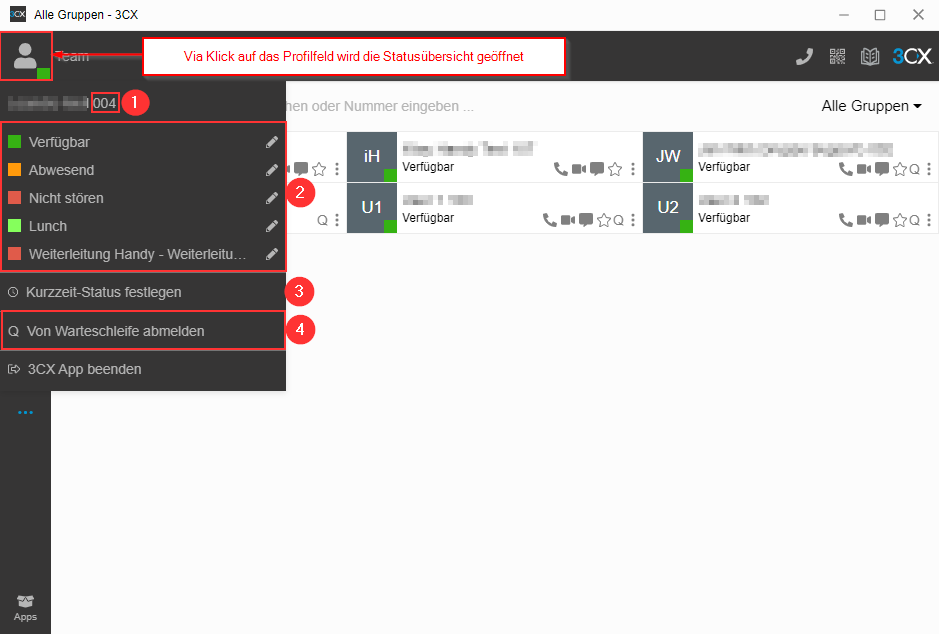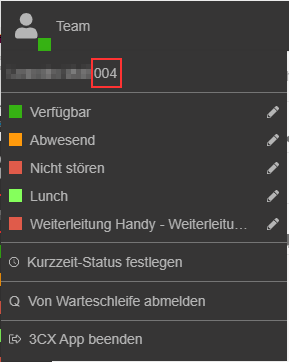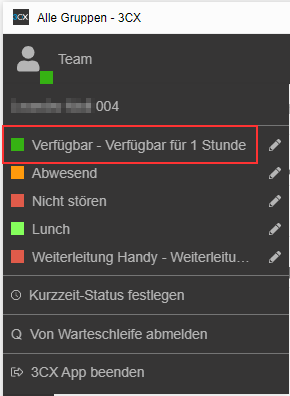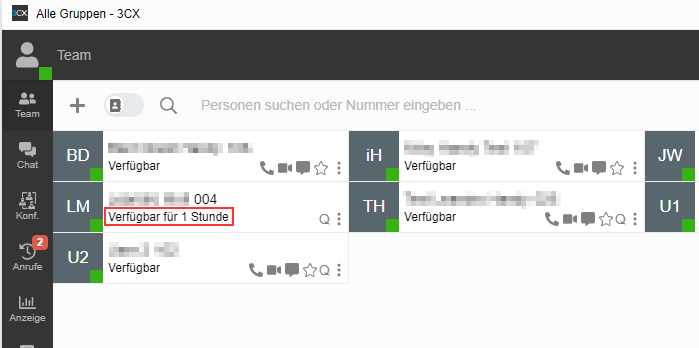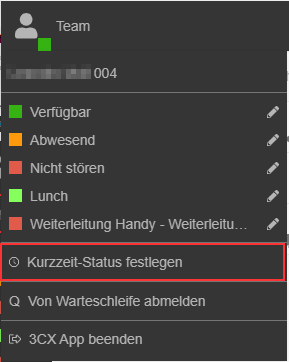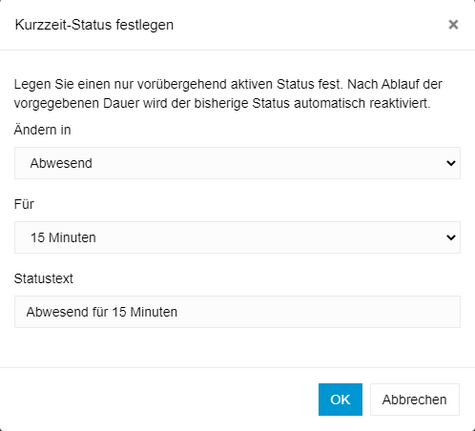(1) Oberhalb von den verschiedenen Status wird der Nebenstellenname und die Nebenstellennummer angezeigt. Diese ist zugleich ebenfalls die interne Nummer.
(2) Hier kann der eigene Status angepasst werden. Via einem Klick auf den Stift rechts, kann der Statustext angepasst werden. Der eigene Statustext wird, im aktiviertem Status, ebenfalls den anderen Nebenstellen gezeigt.
(3) Man hat die Möglichkeit einen Status festzulegen, welcher nur um eine bestimmte Zeitspanne aktiv sein sollte. Hierzu klickt man auf "Kurzzeit-Status festlegen".
Nach dem Klick erscheint das folgende PopUp, bei welchem der Status, wie lange der Status aktiv sein sollte und ein eigener Statustext für diesen Zeitraum definiert werden kann.:
Attachments
- Media:KB_VoIP_Telefonie_3CX_Handbuch_DesktopApp_User_Interface_1._Statusuebersicht_und_Aenderung_von_eigenem_Warteschleifenstatusimage2022-12-5_9-57-45.png
- Media:KB_VoIP_Telefonie_3CX_Handbuch_DesktopApp_User_Interface_1._Statusuebersicht_und_Aenderung_von_eigenem_Warteschleifenstatusimage2022-12-5_10-15-23.png
- Media:KB_VoIP_Telefonie_3CX_Handbuch_DesktopApp_User_Interface_1._Statusuebersicht_und_Aenderung_von_eigenem_Warteschleifenstatusimage2022-12-5_9-57-45.png
- Media:KB_VoIP_Telefonie_3CX_Handbuch_DesktopApp_User_Interface_1._Statusuebersicht_und_Aenderung_von_eigenem_Warteschleifenstatusimage2022-12-5_10-15-23.png